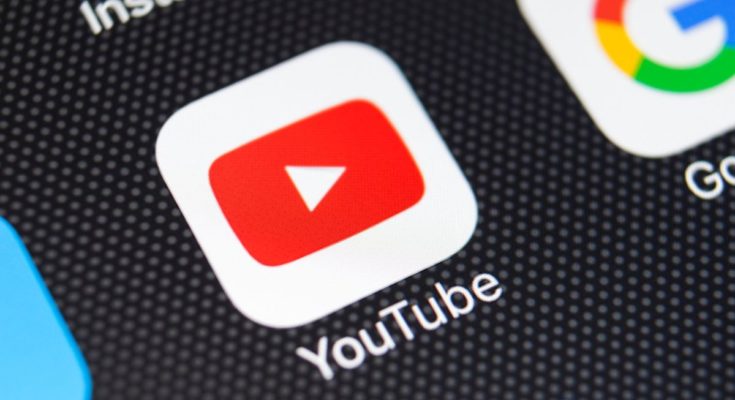O YouTube no Android tem suporte picture-in-picture há vários anos, mas o aplicativo para iPhone ficou para trás. Isso finalmente mudou, e agora você também pode assistir ao YouTube em uma pequena janela flutuante no seu iPhone ou iPad.
Foi uma longa jornada para os dispositivos iOS e iPadOS obterem imagem em imagem para o YouTube. O recurso começou como um experimento para assinantes Premium em agosto de 2021. Alguns meses depois, o experimento foi encerrado. Em julho de 2022, o Google começou a implementá-lo de verdade.
- Membros não Premium: todos nos EUA podem usar picture-in-picture no aplicativo do YouTube, independentemente de terem ou não uma assinatura Premium. PiP só funciona com vídeos que não sejam musicais.
- Membros Premium: Os assinantes Premium em todas as partes do mundo podem usar picture-in-picture no aplicativo do YouTube para vídeos musicais e não musicais.
A primeira coisa que precisamos fazer é garantir que o seu iPhone ou iPad esteja com a opção “Iniciar PiP Automaticamente” ativada. Para fazer isso, abra o aplicativo Configurações.
Em seguida, vá para “Geral”.
Agora selecione — você adivinhou — “Picture in Picture”.
Certifique-se de que “Iniciar PiP automaticamente” esteja ativado.
Como usar imagem em imagem
Usar o modo picture-in-picture é realmente muito fácil. O recurso é ativado por padrão assim que você o obtém. Então tudo que você precisa fazer é assistir a um vídeo e deslizar de baixo para cima na tela para voltar para casa. O vídeo será reduzido a um miniplayer flutuante.
É tão fácil assim. Você pode mover o miniplayer pela tela, tocar no “X” para fechá-lo ou retornar ao vídeo no aplicativo do YouTube.
Se quiser verificar se o picture-in-picture está ativado ou desligá-lo, você pode fazer isso nas configurações do YouTube em Geral> Picture-in-Picture e ativá-lo ou desativá-lo.
Isso é tudo que há para fazer! Picture-in-Picture é um ótimo recurso para ter em um telefone ou tablet. Agora você aproveita o YouTube no seu dispositivo Apple e pode fazer outras coisas ao mesmo tempo.
Se você quiser que o vídeo continue mesmo com a tela do iPhone desligada, aprenda como ouvir o YouTube em segundo plano .